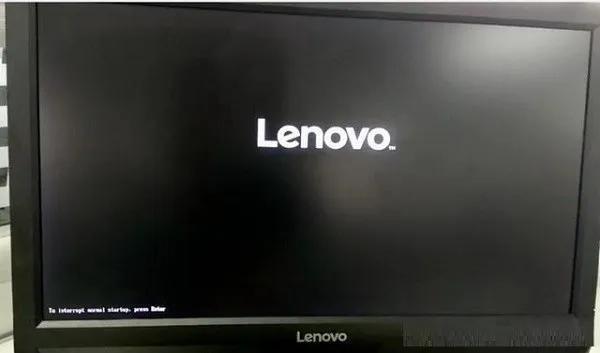下面就教大家怎么制作自己的微信提示音。
重中之重:系统版本是iOS12-iOS12.12版本之间!
1. 首先在iPhone上下载安装“修改微信提示音捷径”。如果小伙伴们是第一次使用“捷径”,则需要先在APP Store应用商店搜索“捷径”或“快捷指令”,完成捷径APP安装,之后才可以下载安装“修改微信提示音捷径”。在【乐晓科技】的微信公众号发送【教程】就可以看到关于捷径的安装使用规则了,很多功能都要在捷径中实现,不了解的小伙伴们还是先安装好捷径。
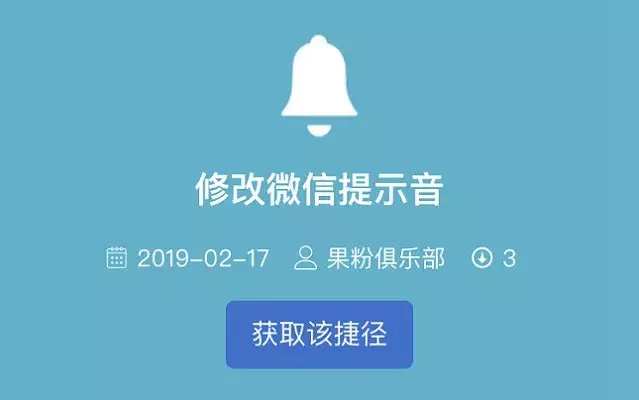
捷径获取方法:在【乐晓科技】的微信公众号发送【微信提示音】自动获取,或者发送【规则】也可以在规则汇总中找到。
2. 安装好捷径APP之后,打开运行“修改微信提示音捷径”,在弹出的选项菜单中,点击第一步中的“安装通道”
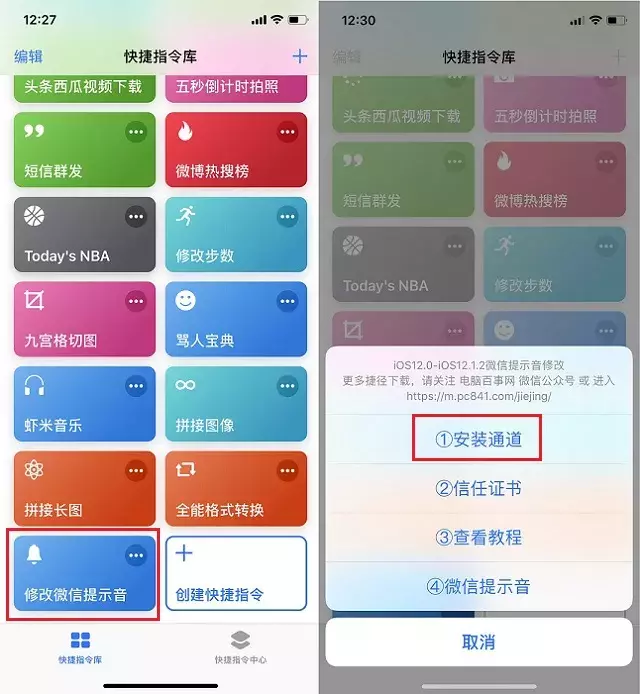
3. 之后会弹出一个需安装一个第三方应用程序,点击下方的“安装”
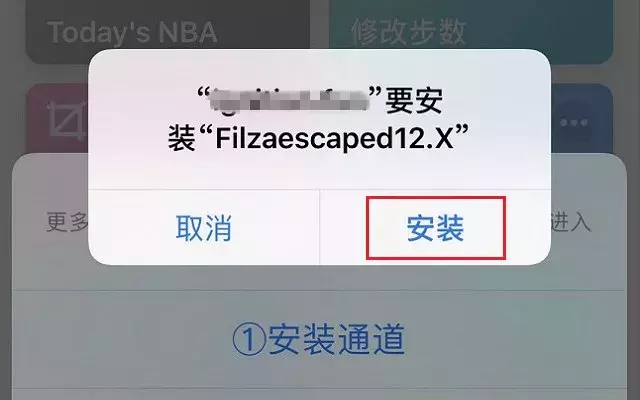
安装
安装完成后,iPhone桌面上会生成一个“Fizaescaped12.x”应用程序。由于这个属于第三方应用程序,还需要设置信任才能使用。因此,还需要完成信任操作
4. 还是运行“修改微信提示音捷径”,在弹出的菜单中点击“信任证书”,在弹出的选项中,点击“好”
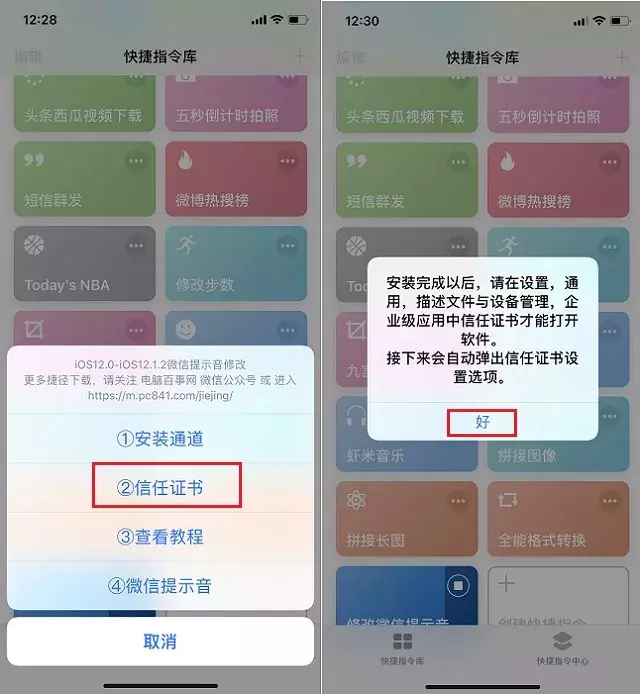
5. 在弹出的浏览器窗口中,点击“允许”,然后会进入描述文件与设备管理页面,之后点击进入名为“khodal Enterprise”选项
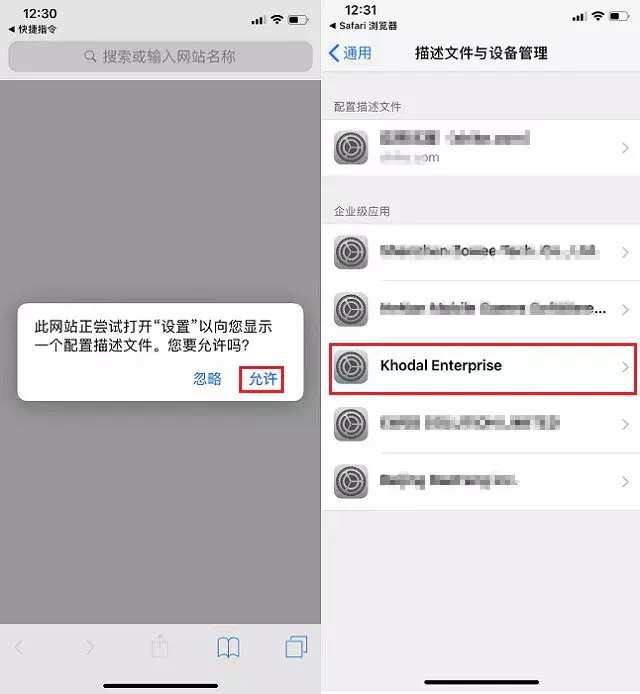
6. 之后再点击“信任khodal Enterprise”,在弹出的确认框中,点击“信任”即可
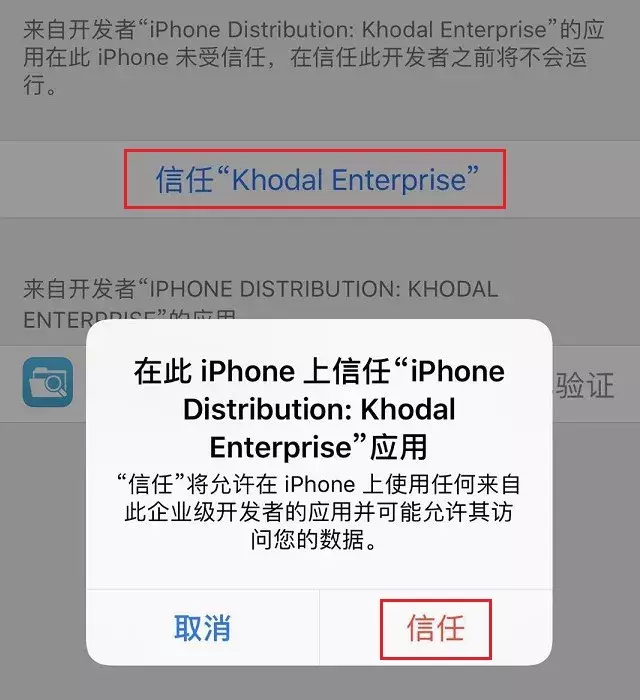
或者直接在手机【设置】—【通用】—【设备管理】也能找到
7.然后在捷径APP中打开运行“修改微信提示音捷径”,然后点击最后一个的“微信提示音”,然后选择下载一个自定义微信提示音,包括官方原版、嗯哼、水滴、网页版、鸟鸣等多个提示音,视频中的声音是【kakao】选项,当然你们可以选择一个自己喜欢的下载即可
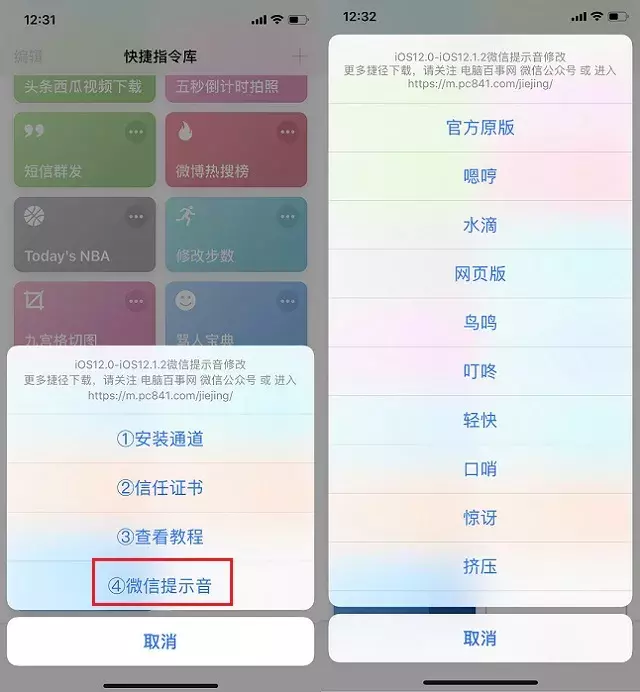
8. 接下来可以看到试听页面,点击播放按钮可以试听声音,之后点击左上角的“完成”,之后在底部的导入提示中,点击“打开并导入到Fizaescaped”
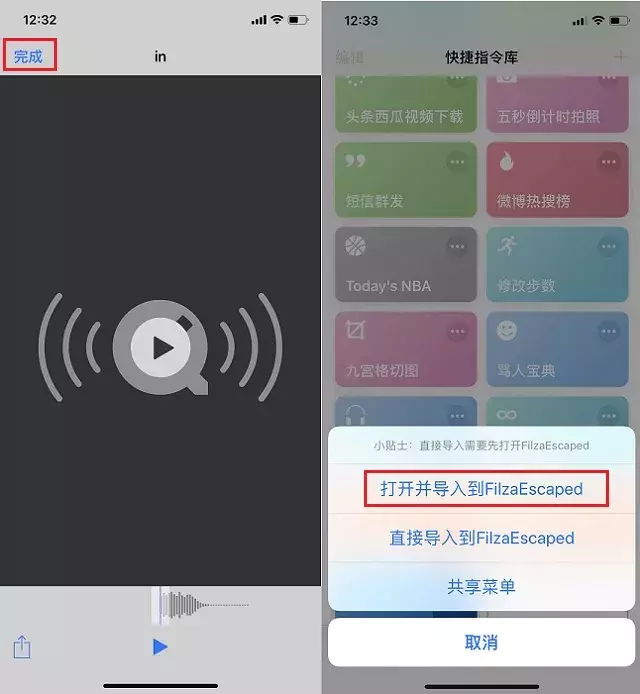
9. 剩下的的操作则在Fizaescaped中进行,这个Fizaescaped应用其实就是iPhone版的文件管理器。首先复制刚才下载的微信提示音,名称为 In.cat 。方法是先点“编辑”,然后选择 In.cat 文件,之后点击底部第一个图标,在弹出的选项中,点击“复制”,再点右上角的“完成”即可。
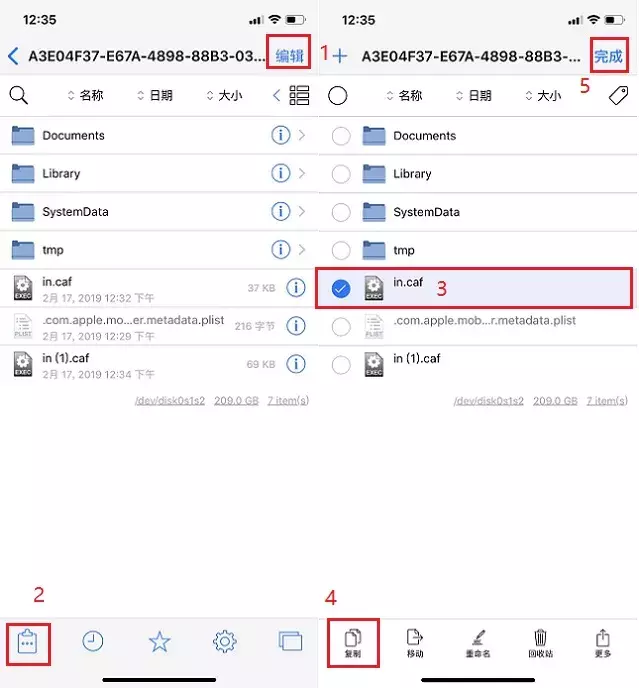
复制提示音文件
10. 之后点击左上角的返回文件主菜单,然后依次进入 /var/containers/Bundle/微信/Application/WeChat.app文件夹.
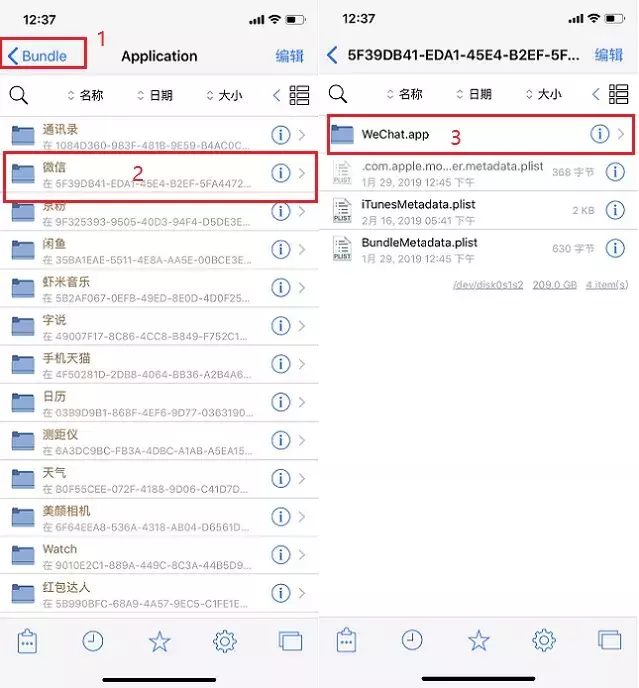
11. 打开WeChat.app文件夹后,点击底部的第一个图标,在弹出的选项中点击“粘贴”,之后会提示 In.cat文件 已经存在,我们直接点击“替换”覆盖就可以了。
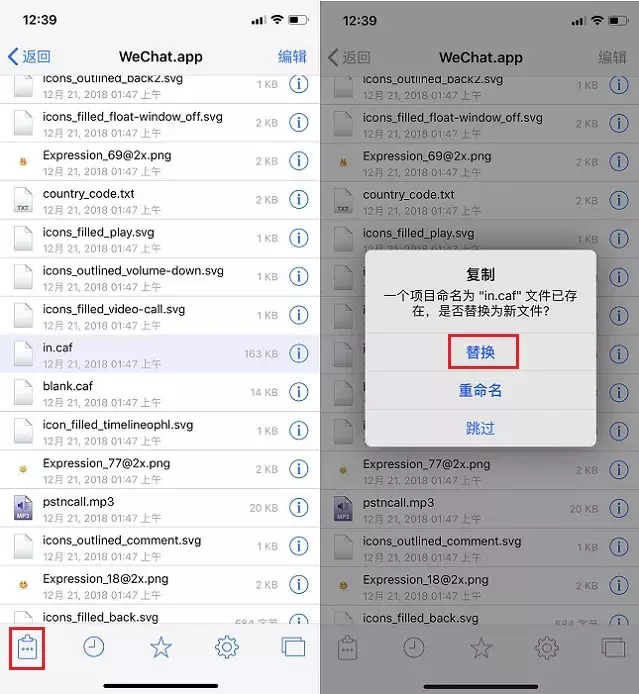
好了,我们就完成了iPhone微信提示音的修改,亲测可用,之后你可以让朋友给你发个微信消息,就可以听到微信提示音变了。如果有没成功的小伙伴可以重启一下手机。
以上就是iPhone修改微信提示音图文教程,无需越狱,只需要借助一个捷径就可以搞定,是不是很方便呢?